Πώς να χρησιμοποιήσετε το κλειδί ασφαλείας για επαλήθευση σε 2 βήματα στο Google;
Περιεχόμενο:

Ανεξάρτητα από το πόσο ισχυρός είναι ένας κωδικός πρόσβασης, οι πιθανότητεςμιας παραβίασης συνεχώς εμφανίζονται. Σε αυτήν την περίπτωση, το καλύτερο στοίχημα είναι να ενεργοποιήσετε τον έλεγχο ταυτότητας δύο παραγόντων ή την επαλήθευση δύο βημάτων (2SV) στο λογαριασμό σας. Κάτι τέτοιο θα παρέχει ένα επιπλέον επίπεδο ασφάλειας. Το πρώτο βήμα θα είναι το ίδιο όπως και προηγουμένως, δηλαδή να εισαγάγετε τα διαπιστευτήρια του λογαριασμού σας. Μόλις γίνει αυτό, θα ξεκινήσει το δεύτερο βήμα της επαλήθευσης.
Για να επιβεβαιώσετε την ταυτότητά σας σε αυτό το επίπεδο, υπάρχουναρκετές μεθόδους που θα μπορούσατε να χρησιμοποιήσετε. Σε αυτά περιλαμβάνονται οι Προτροπές Google, οι εφεδρικοί κωδικοί, οι εφαρμογές επαληθευτή, ο κωδικός επαλήθευσης μέσω SMS / κλήσης ή τα κλειδιά ασφαλείας. Όσον αφορά αυτόν τον οδηγό, θα συνεχίσουμε να εστιάζουμε στον τελευταίο, δηλαδή χρησιμοποιώντας ένα κλειδί ασφαλείας για επαλήθευση σε 2 βήματα στο Google. Ακολουθήστε τις αναλυτικές οδηγίες.
↑ Χρησιμοποιήστε το Κλειδί ασφαλείας για επαλήθευση σε 2 βήματα στο Google
Θα ξεκινήσουμε ενεργοποιώντας το 2SV στο Google σαςΛογαριασμός. Μετά από αυτό, θα πρέπει να κρατήσετε τα κλειδιά ασφαλείας που θα δεσμευτούν στο λογαριασμό σας. Αυτά είναι τα φυσικά κλειδιά που πρέπει να αγοράσετε. Θα μπορούσατε να αγοράσετε το Κλειδιά ασφαλείας Titans από το Google Store ή αγοράστε ένα συμβατό κλειδί ασφαλείας από ένααξιόπιστη πηγή. Μόλις γίνει αυτό, θα πρέπει στη συνέχεια να συνδεθείτε μέσω αυτού του κλειδιού για να αποκτήσετε πρόσβαση στον λογαριασμό σας. Ακολουθούν όλες οι απαιτούμενες οδηγίες για αυτό:
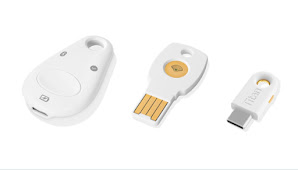
- Το πρώτο βήμα απαιτεί την ενεργοποίηση του 2SV στον λογαριασμό σας. Προχωρήστε λοιπόν στο Λογαριασμός Google σελίδα και συνδεθείτε με τα διαπιστευτήριά σας.
- Στη συνέχεια, μεταβείτε στην ενότητα Ασφάλεια από την αριστερή γραμμή μενού.
- Μεταβείτε στην ενότητα Σύνδεση στο Google και επιλέξτε Επαλήθευση σε 2 βήματα.

- Στη συνέχεια, κάντε κλικ στο κουμπί Έναρξη και επαληθεύστε τα διαπιστευτήριά σας.

- Στη συνέχεια, κάντε κλικ στις επιλογές Εμφάνιση περισσότερων, επιλέξτε την επιλογή Κλειδί ασφαλείας από το αναπτυσσόμενο μενού και πατήστε Συνέχεια.

- Σε αυτό το σημείο, θα ειδοποιηθείτε από την Google για να εισαγάγετε το φυσικό κλειδί ασφαλείας.
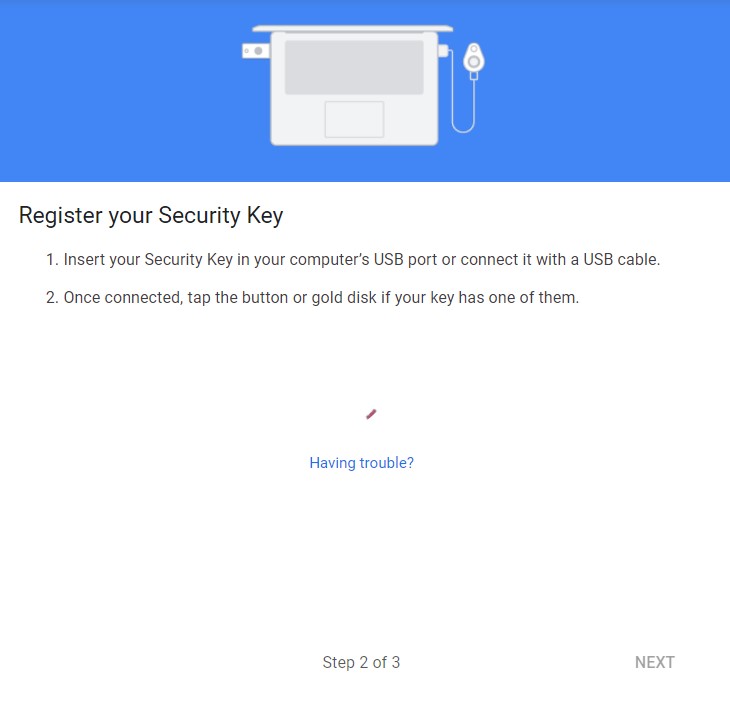
- Ομοίως, εάν χρησιμοποιείτε υπολογιστή με Windows, τότε η Microsoft θα εμφανίσει επίσης ένα παρόμοιο αναδυόμενο παράθυρο.

- Εισάγετε λοιπόν το φυσικό κλειδί στον υπολογιστή σας και κάντε κλικ στο Επόμενο.
- Η Google θα ζητήσει τώρα άδεια για να διαβάσει τις πληροφορίες που είναι αποθηκευμένες σε αυτό το κλειδί, κάντε κλικ στο Να επιτρέπεται

- Τώρα, εάν το κλειδί σας έχει χρυσό δίσκο, πατήστε το, αν υπάρχει χρυσό άκρο, πατήστε και πατήστε το ή εάν έχει κουμπί, απλώς πατήστε το.
- Ακολουθήστε τις οδηγίες στην οθόνη και θα λάβετε το μήνυμα Κλειδί ασφαλείας. Εάν θέλετε, μπορείτε επίσης να αντιστοιχίσετε ένα όνομα σε αυτό το κλειδί.
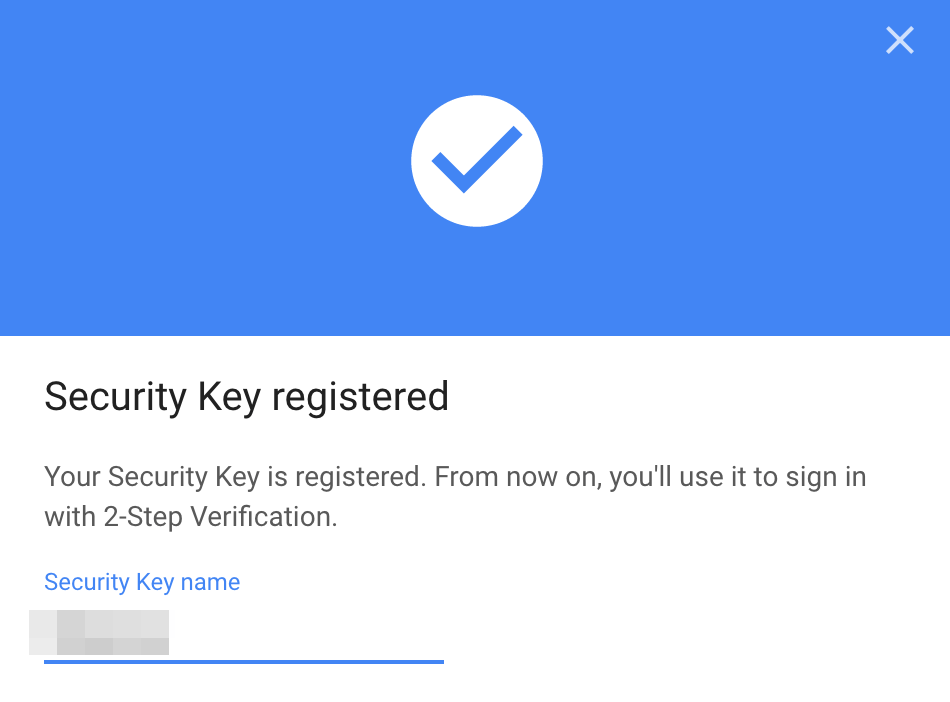
- Από τώρα και στο εξής, όποτε συνδέεστε στον λογαριασμό σας,θα πρέπει πρώτα να πληκτρολογήσετε τον κωδικό πρόσβασής σας. Μετά από αυτό, η Google θα σας ζητήσει να εισαγάγετε το Κλειδί ασφαλείας, να το κάνετε σύμφωνα με τις οδηγίες και στη συνέχεια θα πρέπει να συνδεθείτε στον λογαριασμό σας.

- Επιπλέον, εάν αυτή είναι η προσωπική σας ρύθμιση, τότεθα μπορούσατε να παραλείψετε τη δεύτερη μέθοδο επαλήθευσης κάθε φορά που συνδέεστε στον λογαριασμό σας χρησιμοποιώντας αυτόν τον υπολογιστή. Γι 'αυτό, ενημερώστε την Google ότι αυτή είναι μια αξιόπιστη συσκευή ενεργοποιώντας την επιλογή "Μην ρωτάτε ξανά σε αυτόν τον υπολογιστή" (δείτε την παραπάνω εικόνα).
↑ συμπέρασμα
Αυτό ήταν λοιπόν από αυτόν τον οδηγό για το πώς να χρησιμοποιήσετε έναΚλειδί ασφαλείας για επαλήθευση σε 2 βήματα στο Google. Είναι πάντα καλή ιδέα να αποκτήσετε ένα επιπλέον επίπεδο ασφάλειας για τον λογαριασμό σας, και από αυτήν την άποψη, οι παραπάνω οδηγίες σίγουρα θα αποδειχθούν χρήσιμες. Εάν έχετε απορίες σχετικά με τα παραπάνω βήματα, ενημερώστε μας στην παρακάτω ενότητα σχολίων.











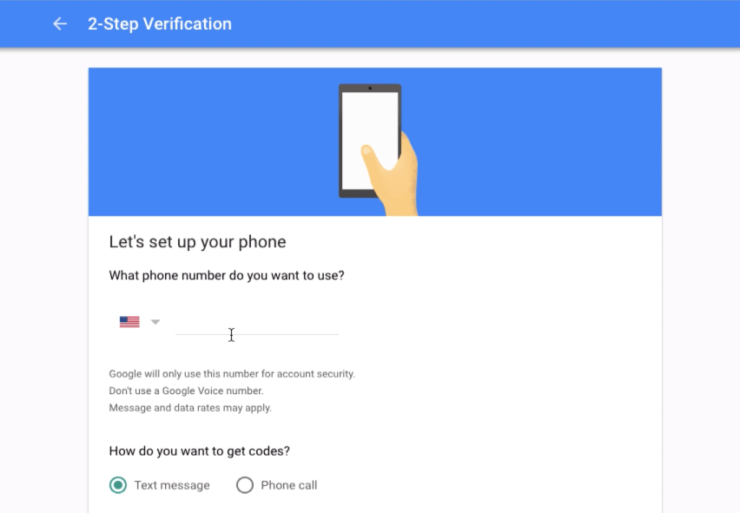



![Τι πρέπει να κάνετε για το μήνυμα Gmail [Προσπάθεια] Αποτροπή ύποπτης σύνδεσης;](/images/Social-Media/What-to-do-about-Gmail-Message-Attempt-Suspicious-Sign-in-Prevented-_5021.jpg)


